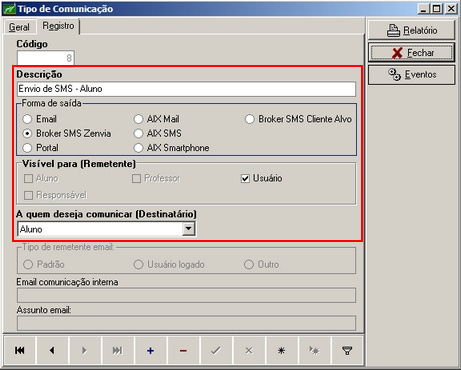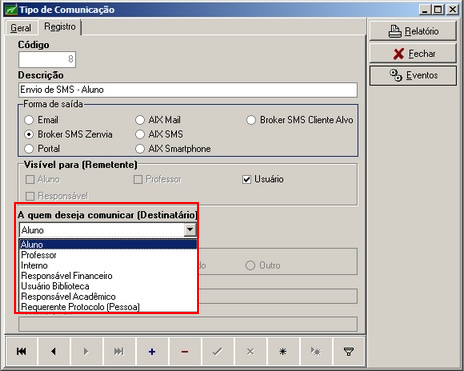|
|
| Linha 36: |
Linha 36: |
| | | | |
| | *'''IMPORTANTE:''' É necessário criar um tipo de comunicação para CADA destinatário que se deseja enviar mensagem. | | *'''IMPORTANTE:''' É necessário criar um tipo de comunicação para CADA destinatário que se deseja enviar mensagem. |
| − |
| |
| − | ==Centro de Mensagens==
| |
| − |
| |
| − | Após parametriza o '''Broker SMS''' e os '''Tipos de comunicação''', suas mensagens já podem ser enviadas para os destinatários desejados.
| |
| − |
| |
| − |
| |
| − | Para enviar as mensagens via SMS acesse o menu '''Utilitários | Mensagens | [http://gestaoescolar.aix.com.br/index.php/Mensagens#Centro_de_Mensagens Centro de Mensagens]'''.
| |
| − |
| |
| − |
| |
| − | ::[[Image:centro_mensagens.jpg]]
| |
| − |
| |
| − |
| |
| − | Através do campo '''Opção''' o sistema disponibiliza a função '''Filtrar''' e '''Registrar mensagem'''.
| |
| − |
| |
| − |
| |
| − | ::[[Image:centro_mensagens1.jpg]]
| |
| − |
| |
| − |
| |
| − | ===Filtrar===
| |
| − |
| |
| − | Através da opção '''Filtrar''' o sistema filtra as mensagens SMS enviadas anteriormente aos seus destinatários. Para isso basta selecionar esta opção, realizar o filtro desejado, determinar o período para busca e clicar no botão '''Filtrar'''
| |
| − |
| |
| − |
| |
| − | ::[[Image:centro_mensagens2.jpg]]
| |
| − |
| |
| − |
| |
| − | Na tela '''Controle Centro de Mensagens''' é possível visualizar as mensagens enviadas de acordo com o filtro que fora realizado no campo '''Período'''.
| |
| − |
| |
| − |
| |
| − | ::[[Image:centro_mensagens3.jpg]]
| |
| − |
| |
| − |
| |
| − | Clicando no botão [[Image:centro_mensagens4a.jpg]] o sistema exibe o SMS que foi enviado.
| |
| − |
| |
| − |
| |
| − | ::[[Image:centro_mensagens4.jpg]]
| |
| − |
| |
| − | ===Registrar Mensagem===
| |
| − |
| |
| − | E através da opção '''Registrar Mensagem''' que as mensagens via SMS são disparadas para os destinatários. Para isso basta selecionar esta opção, realizar o filtro desejado, determinar a '''Data de validade''' e clicar no botão '''Registrar Mensagem'''.
| |
| − |
| |
| − |
| |
| − | ::[[Image:centro_mensagens5.jpg]]
| |
| − |
| |
| − |
| |
| − | O sistema exibe a tela '''Centro de Mensagens''' com os destinatários que foram selecionados no filtro realizado.
| |
| − |
| |
| − |
| |
| − | ::[[Image:centro_mensagens6.jpg]]
| |
| − |
| |
| − |
| |
| − | Nesta tela os destinatários são selecionados e o texto registrado para envio.
| |
| − |
| |
| − |
| |
| − | ::[[Image:centro_mensagens7.jpg]]
| |
| − |
| |
| − |
| |
| − | Para disparar as mensagens de SMS, basta clicar no botão '''Registrar Mensagem'''.
| |
| − |
| |
| − |
| |
| − | ::[[Image:centro_mensagens8.jpg]]
| |
| − |
| |
| − |
| |
| − | Após o envio o sistema exibe o número de mensagens de SMS enviados.
| |
| − |
| |
| − |
| |
| − | ::[[Image:centro_mensagens8a.jpg]]
| |
O tema desta página explica como realizar a configuração necessária para envio de e-mail através do sistema Giz.
Email
A primeira configuração necessária para o envio de SMS é a configuração do Broker SMS. Para realizar essa configuração acesse o menu Cadastros | Parâmetros | Integração | Email.
- Arquivo:Integracao email.jpg
Tipos de Comunicação
Após realizar a configuração referente a empresa contratada para o envio de SMS, necessita-se criar os Tipos de Comunicação para o envio de SMS.
Para criar os tipos de comunicação acesse o menu Utilitários | Mensagens | Tipos de Comunicação.
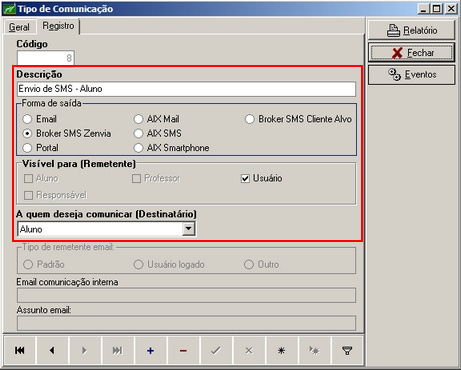
O campo Código é preenchido automaticamente. No campo Forma de Saída é necessário marcar a opção Broker SMS Zenvia ou Broker SMS Cliente Alvo, empresa que fora contratada pela instituição para o envio dos SMS.
No campo Visível para (Remetente) a única opção disponível para marcação é o Usuário. Esse remetente será o usuário logado no sistema Giz.
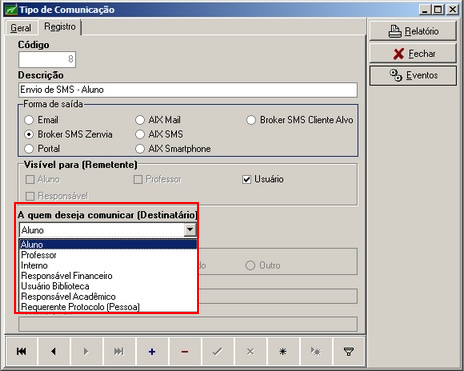
E por fim, no campo A quem deseja comunicar (Destinatário), informe a pessoa que receberá o SMS.
- IMPORTANTE: É necessário criar um tipo de comunicação para CADA destinatário que se deseja enviar mensagem.